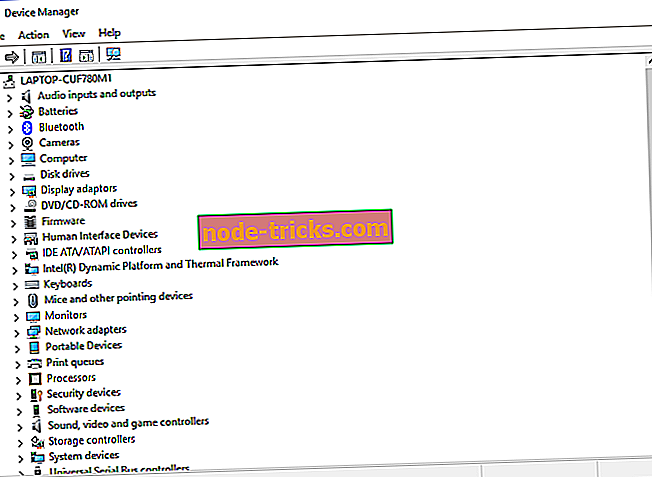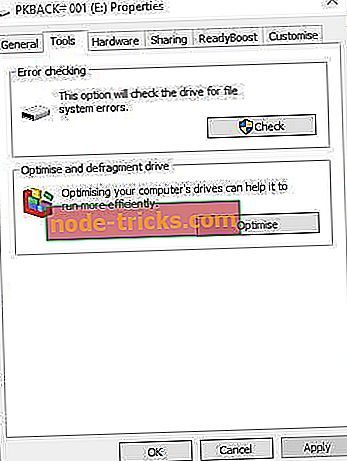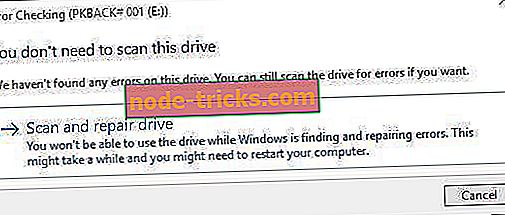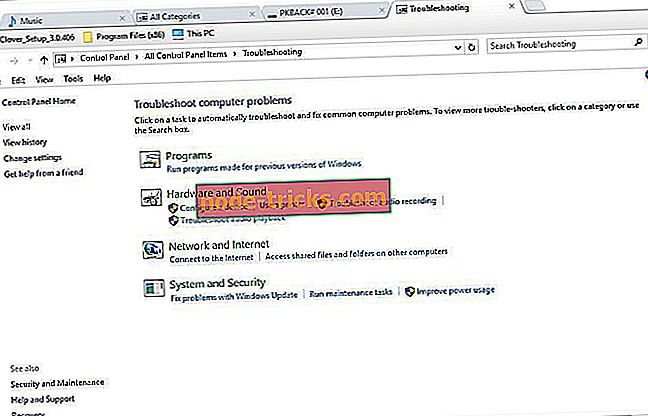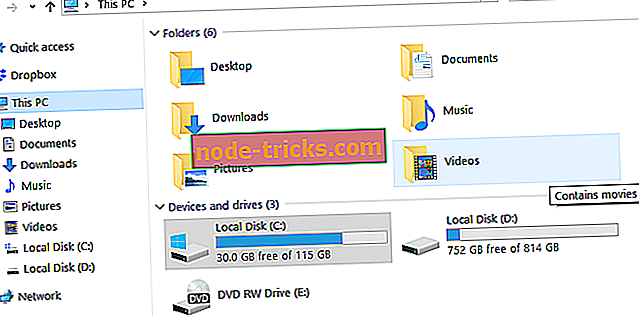Napaka »Težava s tem pogonom« [FIX]
Ali dobite napako »Obstaja težava s tem pogonom«, ko vstavite ključ USB (ali bliskovni pogon) v prenosnik ali namizje? Napaka v sistemu Windows navaja: » Tega pogona je težava. Preglejte pogon in ga popravite. Ta nekoliko skrivnostna napaka bi lahko povzročila, da bi nekateri uporabniki Windows, ki so ugotovili, da je vsebina njihovih USB ključev v redu. Torej, kaj daje?
Ta napaka se ponavadi zgodi, ker USB ali drugi izmenljivi nosilci podatkov niso bili pravilno izvrženi iz namiznega ali prenosnega računalnika. Windows pričakuje, da boste izklopili pogone USB z možnostjo Eject . Vendar pa mnogi uporabniki odstranijo pogone USB, ne da bi najprej izbrali možnost Izvrzi . Kot taka, je ponavadi ni napaka, da se določi na vse, ampak boste morali ukvarjati z bliskovni pogon s poškodovanimi datotečni sistem.
Kako odpravim napako »Obstaja težava s tem pogonom« v sistemu Windows
- Izberite možnost izbire USB ključa
- Izberite možnost Hitro odstranitev
- Preglej in popravi pogon
- Odprite pogovorno okno Strojna oprema in naprave TroubleshooterFormat USB
- Formatirajte pogon
1. Izberite možnost izbire USB ključa
Najboljši način za odpravo napake » Težava s tem pogonom « je, da odstranite pogon USB, preden ga odstranite. To lahko storite tako, da pritisnete puščico navzgor na desni strani opravilne vrstice in z desno miškino tipko kliknete ikono sistemske vrstice pogona USB. Nato lahko v kontekstnem meniju pogona USB izberete možnost Izvrzi, kot je prikazano spodaj. Izberite to možnost in odstranite bliskovni pogon.

2. Izberite možnost Hitro odstranitev
Najprej poskusite preklopiti vrata, kot to včasih pomaga. Če ni tako, nadaljujte s spodnjimi koraki.
Pogoni USB imajo možnost hitre odstranitve, ki onemogoča predpomnjenje pisanja. Če izberete to možnost, boste zagotovili tudi, da ne boste dobili napake » težave s tem pogonom «, ne da bi jo najprej odstranili. Možnost Hitre odstranitve lahko izberete na naslednji način.
- Najprej pritisnite gumb Cortana v opravilni vrstici Windows 10 in v iskalno polje vnesite »upravitelj naprav«.
- Izberite Upravitelj naprav, da odprete okno neposredno pod njim.
- V oknu Upravitelj naprav kliknite Pogoni diskov in nato z desno tipko miške kliknite pogon USB, da odprete njegov kontekstni meni.
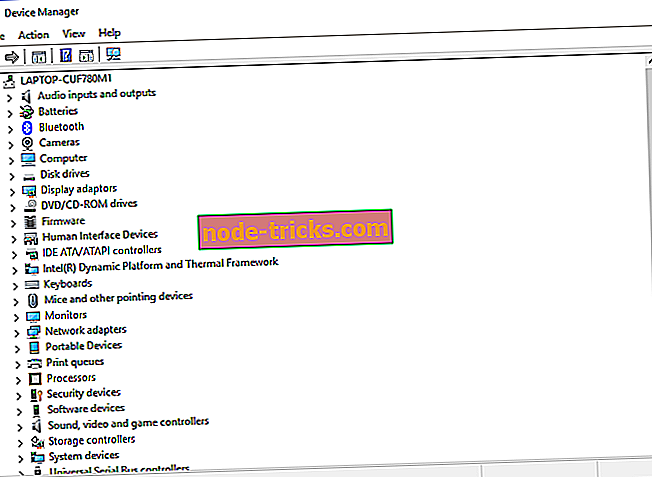
- Izberite Lastnosti, da odprete okno, prikazano na spodnjem posnetku.
- Zdaj kliknite jeziček Pravilniki v tem oknu, da odprete spodaj prikazane nastavitve.
- Na tej kartici izberite možnost Hitra odstranitev in pritisnite gumb V redu, da uporabite nastavitev.
3. Preglejte in popravite pogon
Če izvržete pogon USB z možnostjo Eject (Izvrzi) in še vedno dobite napako, je morda poškodovan datotečni sistem. Datotečni sistem pogona USB lahko optično preberete in ga popravite s pripomočkom za preverjanje diska v operacijskem sistemu Windows, kot sledi.
- Najprej pritisnite gumb File Explorer v opravilni vrstici Windows 10. \ t
- Nato z desno miškino tipko kliknite pogon USB na levi strani okna Datoteka, da odprete njegov kontekstni meni in izberete Lastnosti .
- Kliknite Orodja, da odprete zavihek v posnetku neposredno spodaj.
- Pritisnite gumb Preveri, da na spodnjem posnetku odprete orodje za preverjanje diska.
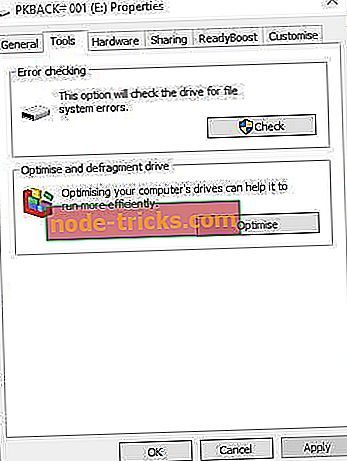
- Sedaj izberite možnost Scan and repair drive, da popravite bliskovni pogon.
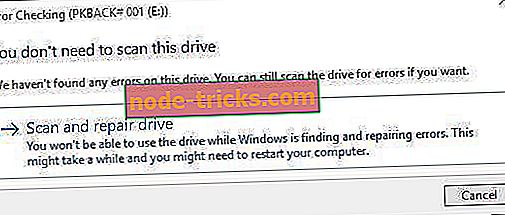
4. Odprite orodje za odpravljanje težav s strojno opremo in napravami
- Orodje za odpravljanje težav s strojno opremo in napravami je orodje sistema Windows, ki lahko tudi poudari in popravi napake z zunanjimi napravami, kot so pogoni USB. Če želite odpreti to orodje za odpravljanje težav, v iskalno polje Cortane vnesite »orodje za odpravljanje težav«.
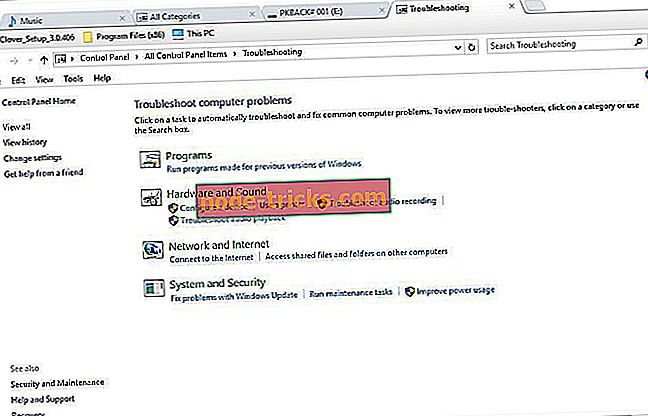
- Izberite Odpravljanje težav, da odprete spodnje okno.
- Kliknite Ogled vseh na levi strani okna, da odprete seznam za odpravljanje težav, ki vključuje strojno opremo in naprave .
- Z desno tipko miške kliknite Strojna oprema in naprave in izberite Zaženi kot skrbnik, da odprete okno.
- Kliknite Napredno in izberite Uporabi popravila samodejno.
- Zdaj pritisnite gumb Naprej za optično branje s strojno opremo in napravami.
Dokler pravilno izklopite pogone USB ali izberete možnost Hitra odstranitev, v operacijskem sistemu Windows verjetno ne bo prišlo do napake » Obstaja težava s tem pogonom «. Če pa se še vedno ne, lahko pritrdite USB ključ s Check Disk. Oglejte si ta članek v poročilu sistema Windows za nadaljnje popravke naprav USB.
5. Formatirajte pogon
Če nobeden od prejšnjih korakov ni deloval, poskusite formatirati pogon. Če o njem ni podatkov ali če nosi nekaj, ki ga boste voljno žrtvovali za večje dobro. Ko formatirate disk, mora delovati kot prej. Seveda, vedno obstaja možnost okvare strojne opreme, čeprav se pojavljajo redko in po dolgem času uporabe na starih pogonih s palcem.
Pogon s palcem formatirate tako:
- Priključite pogon.
- Odprite raziskovalec datotek .
- Z desno miškino tipko kliknite pogon in v kontekstnem meniju izberite Format.
- Izberite Hitro oblikovanje in potrdite dejanje.